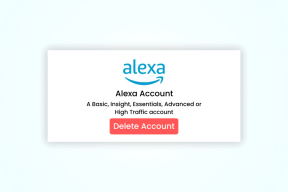Sådan laver du en afspilningsliste på Apple Music og sorterer den på iPhone
Miscellanea / / April 05, 2023
Med introduktionen af Hi-Res Lossless og Rumlig lyd, Apple Music høstede en del ros og popularitet. Men en mangel, som først blev rettet for ganske nylig, var manglen på en mulighed for at sortere sange i en afspilningsliste. Heldigvis har vi nu den funktion. Sådan laver du en afspilningsliste på Apple Music og sorterer den baseret på dine præferencer.
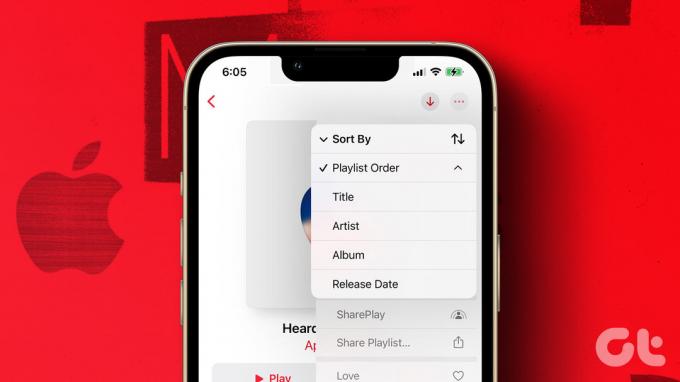
Med tilføjelsen af denne funktion føler vi, at sættet af værktøjer til at lave en afspilningsliste på Apple Music er mere eller mindre komplet. Men hvis du er ny til Apple Music, og er stærkt afhængig af at bruge afspilningslister til at lytte til musik, er du det rigtige sted. Vi viser dig alt lige fra at oprette en afspilningsliste på Apple Music. Så lad os begynde.
Sådan opretter du en afspilningsliste på Apple Music
Sådan kan du oprette en afspilningsliste på Apple Music på din iPhone.
Trin 1: For det første skal du åbne sektionen Bibliotek på værktøjslinjen og trykke på Afspilningslister.
Trin 2: Vælg 'Ny afspilningsliste...'.


Trin 3:
Til sidst skal du tilføje et navn og en lille beskrivelse til din afspilningsliste og trykke på Udført.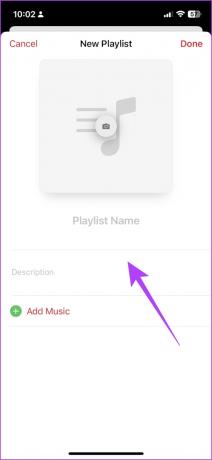
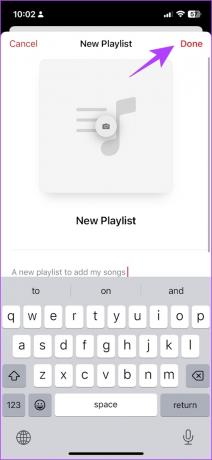
Det er det. du vil nu finde den nye spilleliste i dit bibliotek, og du kan derefter tilføje sange til den. Men hvis du ikke er sikker på, hvordan du gør det, kan du læse næste afsnit af denne artikel.
Sådan tilføjer du sange til en Apple Music-afspilningsliste på iPhone
Trin 1: Tryk på ikonet med tre prikker på skærmen for din sang, der afspilles i øjeblikket.
Trin 2: Tryk på 'Tilføj til en afspilningsliste'.


Men hvis du vil tilføje en sang, som du har søgt efter i Apple Music, kan du trykke på ikonet med tre prikker for at finde muligheden for at tilføje den til en afspilningsliste.
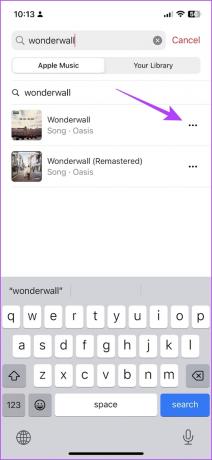

Trin 3: Vælg en afspilningsliste fra listen.
Når du er færdig, vil du få en bekræftelse på, at sangen er blevet tilføjet til afspilningslisten.


Så det er sådan, du laver en afspilningsliste på Apple Music. Men ved du, at du også kan oprette en smart afspilningsliste på Apple Music? Lad os forstå, hvad det betyder, og hvordan man laver en.
Sådan opretter du en smart afspilningsliste på Apple Music på din iPhone
Du kan oprette en smart afspilningsliste på Apple Music ved at oprette en genvej i Genveje app. Alt du skal gøre er at køre genvejen nu og da for at opdatere afspilningslisten. Følg med.
Trin 1: Åbn appen Genveje på din iPhone.
Trin 2: Tryk på +-ikonet.


Trin 3: Tryk på søgefeltet og skriv musik.

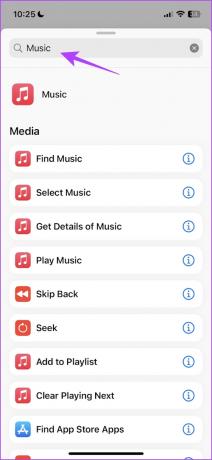
Trin 4: Vælg indstillingen Find musik.

Trin 5: Tryk derefter på Sorter efter mulighed og vælg Play Count
Dette skaber en genvej, der læser din musik ved at "Play Count", det er det antal gange, du har spillet den sang.


Trin 6: Tryk derefter på Bestil og vælg Størst først.

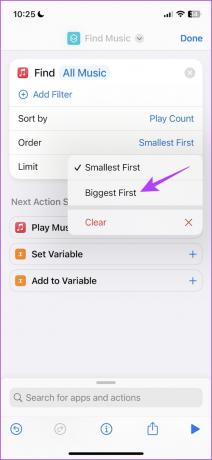
Trin 7: Slå nu kontakten til for Limit.
Trin 8: Tryk på +-ikonet og indstil din ønskede grænse.
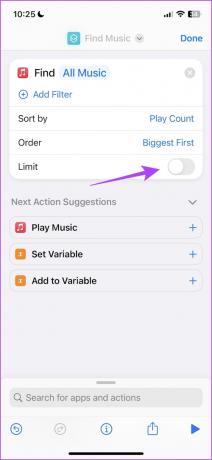

Trin 9: Tryk på søgelinjen nederst og søg efter Musik.
Trin 10: Rul ned og vælg Opret afspilningsliste.
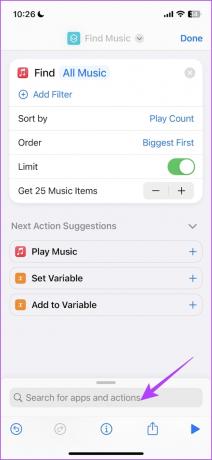

Trin 11: Tryk nu på Playlist og vælg 'Spørg hver gang' fra værktøjslinjen.
Trin 12: Til sidst skal du trykke på udført.


Trin 13: Tryk på afspilningsknappen i bunden for at køre genvejen.
Trin 14: Giv din smarte afspilningsliste et navn, og tryk på Udført.
Dette vil skabe en smart afspilningsliste med dine Top 25-sange eller et hvilket som helst nummer, du har valgt. For at opdatere det regelmæssigt skal du blot køre genvejen.


Så det er sådan, du kan oprette en smart afspilningsliste på Apple Music. Nu hvor vi kender alle de forskellige måder at lave en afspilningsliste på, lad os forstå, hvordan man sorterer afspilningslister på Apple-musik.
Sådan sorteres Apple Music Playlist på iPhone
Du foretrækker måske ikke altid standardmåden, hvorpå afspilningslisten og sangene i en afspilningsliste er arrangeret i Apple Music. Som tidligere nævnt kom denne funktion sent til Apple Music, men nu, hvor vi har den, kan du her se, hvordan du kan sortere dine afspilningslister og sangene i den.
Sorter sange i en Apple Music-afspilningsliste
Trin 1: Åbn sektionen Bibliotek i Apple Music, og vælg en afspilningsliste.
Trin 2: Når du åbner afspilningslisten, skal du trykke på ikonet med tre prikker.


Trin 3: Tryk på indstillingen Sorter efter.
Trin 4: Nu vil du se flere sorteringsmuligheder. Vælg den foretrukne for at sortere sangene.


Og det er sådan, du kan ændre rækkefølgen af sange i en afspilningsliste på Apple Music. Lad os derefter se, hvordan du sorterer rækkefølgen af afspilningslister i dit bibliotek.
Sorter rækkefølgen af afspilningslister i dit Apple Music Library
Trin 1: Åbn sektionen Bibliotek i Apple Music, og vælg Playlists.
Trin 2: Tryk på Sorter-indstillingen i øverste højre hjørne.


Trin 3: Fra de anførte muligheder skal du vælge den foretrukne for at sortere afspilningslisterne i dit bibliotek.

Det er alt, hvad du behøver at vide om, hvordan du laver en afspilningsliste på Apple Music og sorterer den efter dine præferencer. Men hvis du har flere spørgsmål vedrørende det samme, så tag et kig på næste afsnit.
Ofte stillede spørgsmål om oprettelse og sortering af Apple Music-afspilningslister på iPhone
Der er ingen grænse for antallet af afspilningslister, som du kan oprette på Apple Music.
Ja. Du skal blot klikke på ikonet med tre prikker på afspilningslisten og trykke på Tilføj til afspilningsliste for at tilføje alle sange til en anden afspilningsliste.
Der er ingen grænse for antallet af sange, du kan tilføje til en Apple Music-afspilningsliste.
Åbn den afspilningsliste, du vil tilføje til dit bibliotek, og tryk på +-ikonet øverst på afspilningslisten.
Du kan dele en afspilningsliste på Apple Music, men du kan ikke lade andre tilføje eller fjerne sange fra det samme.
Naviger nemt i dine afspilningslister
Så det er sådan, du kan lave og sortere en afspilningsliste på Apple Music, så du nemt kan navigere i den. Med udgivelsen af iOS 16.2 har Apple også tilføjet en karaoke-funktion til Apple Music, og vi er bestemt glade for at prøve det. Har du prøvet det endnu? Del dine tanker i kommentarerne nedenfor.
Sidst opdateret den 28. marts 2023
Ovenstående artikel kan indeholde tilknyttede links, som hjælper med at understøtte Guiding Tech. Det påvirker dog ikke vores redaktionelle integritet. Indholdet forbliver upartisk og autentisk.